华为手机作为一款颇受欢迎的智能手机品牌,近年来推出了一系列拥有刘海屏设计的手机型号,刘海屏作为一种创新的屏幕设计,给用户带来了更大的屏占比和更好的视觉体验。对于一些用户来说,如何设置华为手机的刘海屏成为了一个问题。在本文中我们将介绍华为手机如何显示刘海头像以及刘海屏的屏幕设置方法,帮助用户更好地使用华为手机的刘海屏功能。
华为手机刘海屏的屏幕设置方法
方法如下:
1.点击桌面 设置 图标,打开
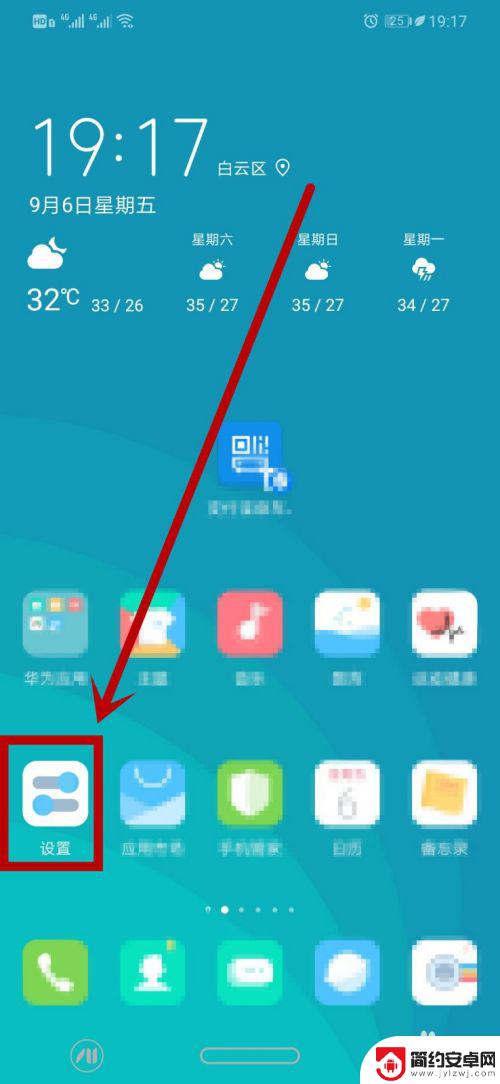
2.设置菜单界面,找到 显示 选项,点击打开
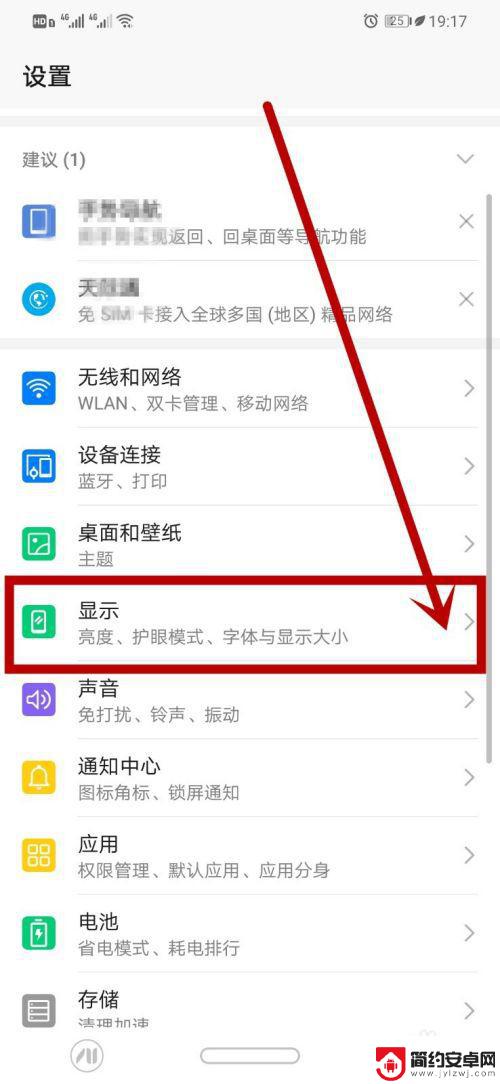
3.找到最下面的 更多显示设置 菜单点击打开
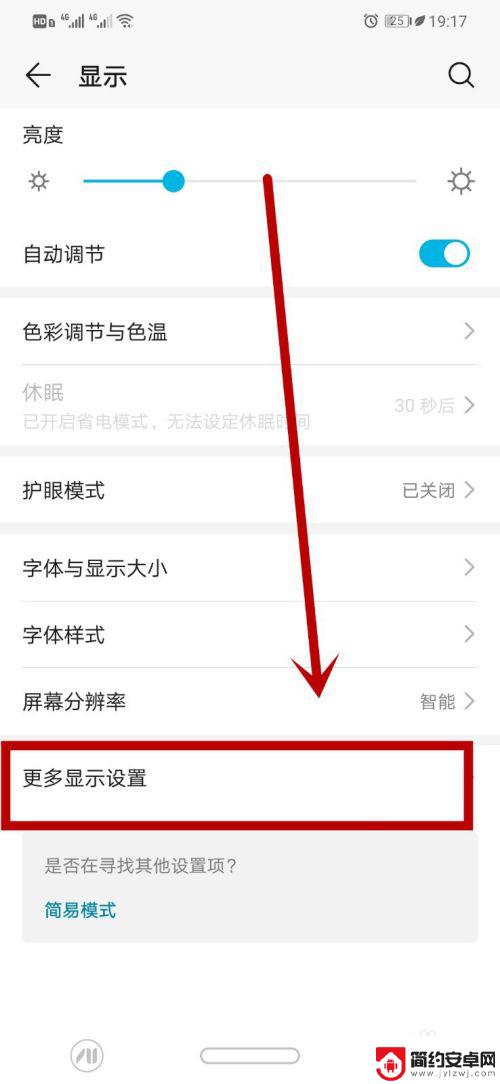
4.找到 屏幕顶部显示 选项 点击打开
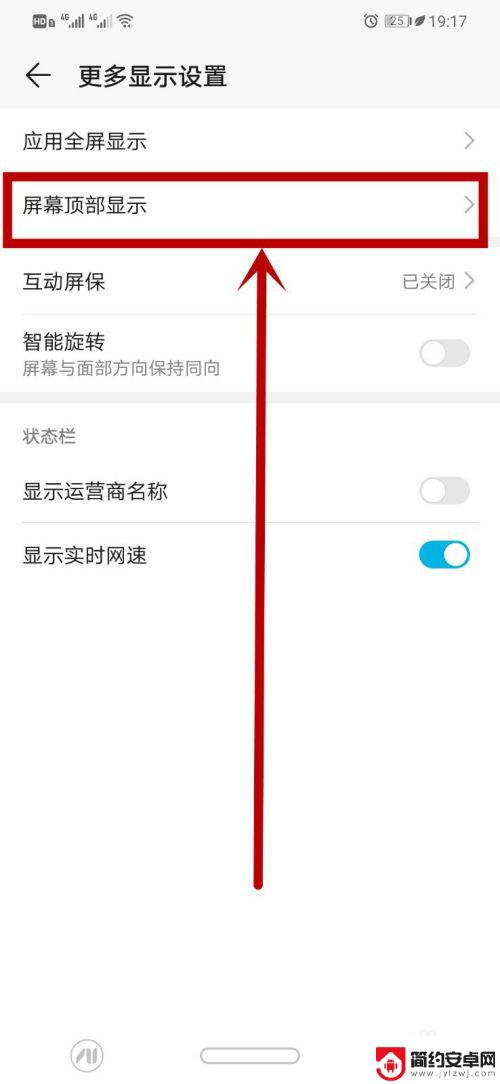
5.这里可以看到 有两种模式 一种是默认的 “刘海屏” 可以自定义打开显示的应用软件,另一种是“隐藏顶部区域”就是隐藏刘海
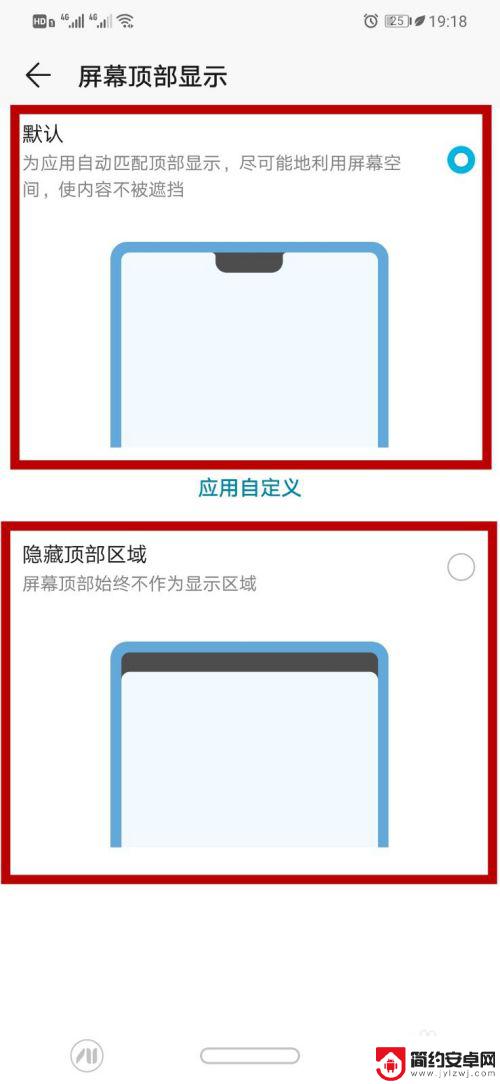
6.这里我们选择“隐藏顶部区域”就可以隐藏刘海了
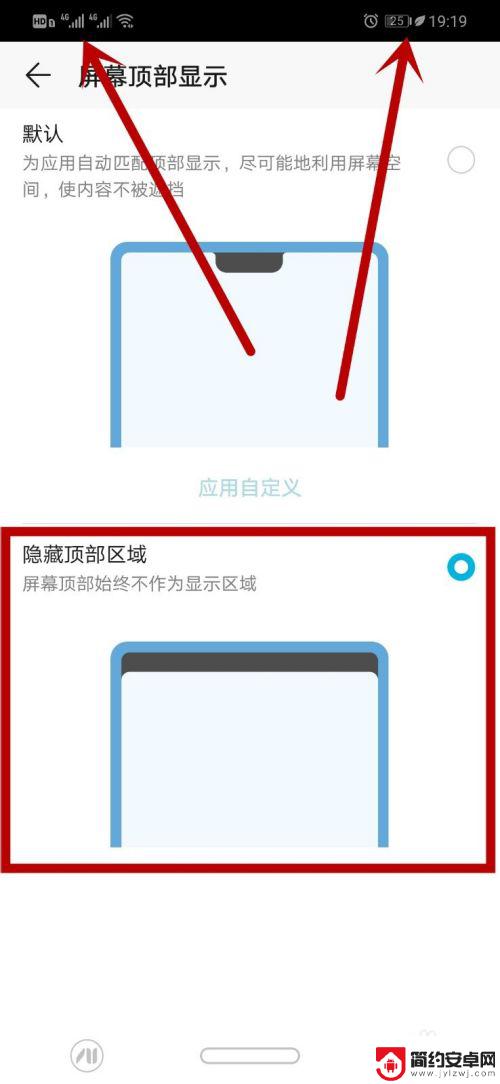
以上是关于华为手机如何显示刘海头像的全部内容,如果您遇到相同的问题,可以参考本文中提到的步骤进行修复,希望这对大家有所帮助。










